如今,当一切都在线时,包括会议、视频通话、音频通话和浏览应用程序,互联网已成为我们生活中不可或缺的一部分。
最近,许多iPhone用户报告说,他们的iPhone上没有获得适当的互联网连接。当他们尝试访问任何应用程序或任何其他服务时,他们收到一条错误消息,内容如下。
没有互联网连接
请检查您的互联网连接,然后重试。(错误:连接 () 函数中出错)
与Wi-Fi相关的问题可能是造成这种情况的原因之一。这可能是在路由器或iPhone内,移动数据网络可能会受到限制。好吧,在对此问题进行了大量研究之后,我们在下面的文章中收集了一组解决方案,这些解决方案将帮助用户解决此问题。
修复1 –启用然后禁用飞行模式选项
在任何设备上激活飞行模式时,它会断开所有可能的互联网或网络连接。因此,启用飞行模式然后禁用它会使用以下步骤刷新iPhone上的网络连接。
步骤1: 首先解锁iPhone,然后转到iPhone上的“设置”应用。
步骤2: 然后,您将看到一个名为“飞行模式”的选项 设置页面顶部如图所示。
步骤3: 现在点击飞行模式切换按钮以启用它。
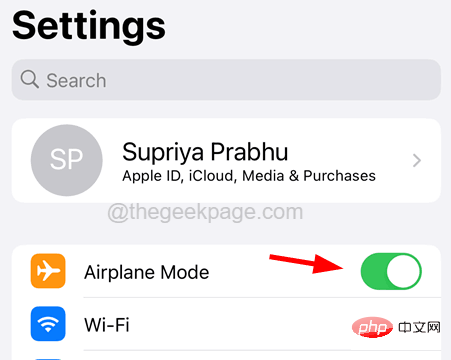
步骤4:启用后,请等待一段时间。
步骤5: 稍后,通过再次单击其切换开关将其关闭,如下所示。
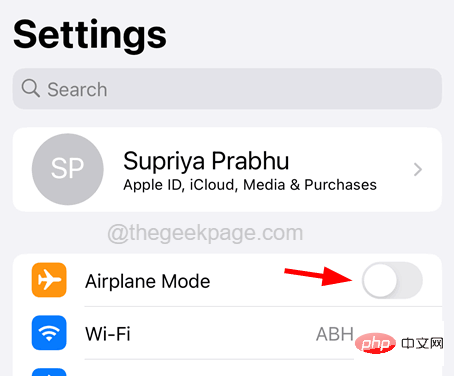
修复2 - 将日期和时间设置更改为自动
一些用户能够通过允许iPhone本身自动更改日期和时间来解决此问题。
步骤1: 为此,您必须打开“设置”应用程序。
步骤2:然后向下滚动“设置”页面,然后点击“常规”选项。

步骤3: 现在选择 日期和时间 单击选项。
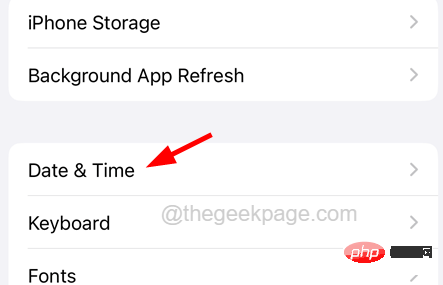
步骤4:在“日期和时间”页面上,点击“自动设置”切换按钮以启用它,如下所示。
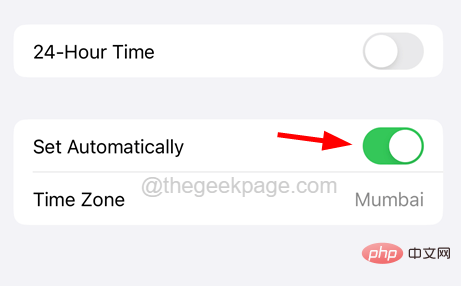
步骤5:完成后,关闭“设置”页面。
修复3 –重置网络设置
当没有任何方法可以解决此问题时,您可以随时重置iPhone上的网络设置,这肯定可以按照以下步骤解决iPhone上的此互联网连接问题。
步骤1: 首先打开iPhone上的“设置”页面。
第2步: 导航到 常规 单击它选项。

步骤3:现在将常规页面向下滚动到底部,然后单击“转移”或“重置iPhone”。
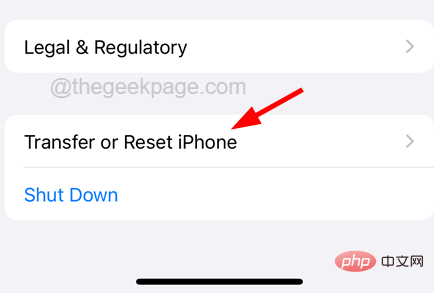
步骤4:在下一页上,选择底部的“重置”选项,如下所示。
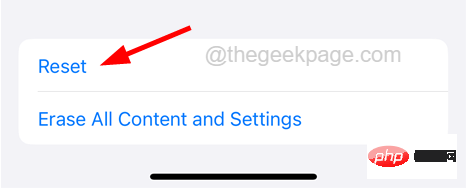
步骤5:屏幕上出现一个上下文菜单。
步骤6:从列表中点击重置网络设置。

步骤7:输入密码以继续。
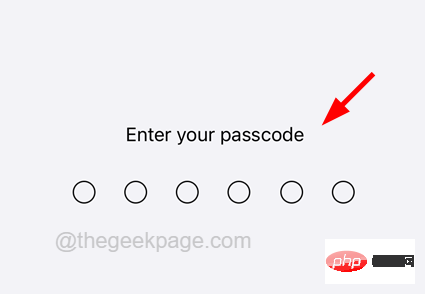
步骤8:之后,您需要再次点击“重置网络设置”选项以继续。
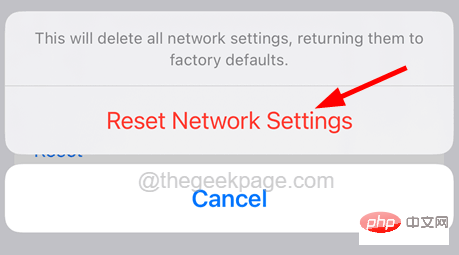
步骤9: 这将开始重置iPhone上的网络设置。
修复4 –关闭Wi-Fi设置并将其打开
如果您发现此问题可能是由iPhone上的某些Wi-Fi设置引起的,我们建议您按照以下步骤进行修复。
步骤1: 首先,您需要在iPhone上打开“设置”应用程序。
步骤2: 然后通过单击选择Wi-Fi选项,如下所示。
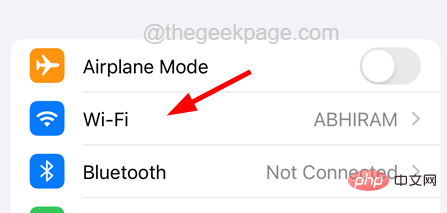
步骤3: 现在通过点击其切换按钮关闭Wi-Fi选项。
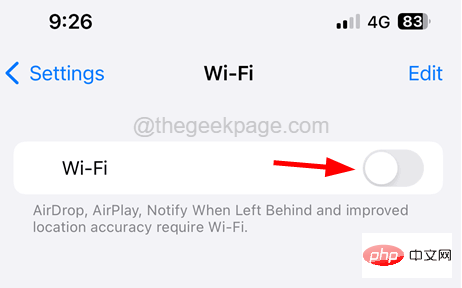
步骤4: 禁用后,等待一段时间,然后再次点击切换开关将其重新启用,如下所示。
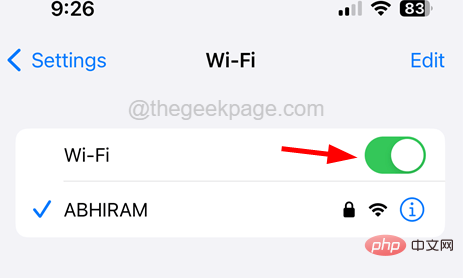
步骤5:如果问题仍然存在,请先忘记连接的Wi-Fi网络,然后重新加入。
步骤6:另外,请确保重新启动Wi-Fi路由器一次以刷新Wi-Fi网络。
修复5 –禁用并重新启用移动数据选项
如果移动数据设置有任何问题,您可以随时禁用它,然后重新启用它以消除其设置中的任何内部问题。
步骤1: 通过点击主屏幕上的设置图标打开iPhone上的“设置”页面。
步骤2: 之后,点击 移动数据 设置页面菜单中的选项。
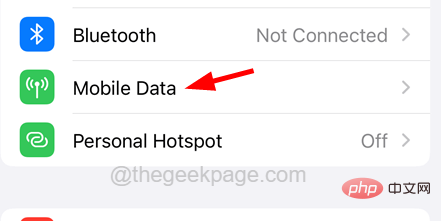
步骤3: 现在通过点击其切换开关禁用移动大塔选项,如下所示。
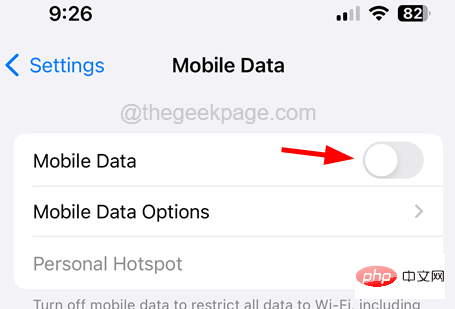
步骤4: 一段时间后,通过单击其切换按钮再次启用它。
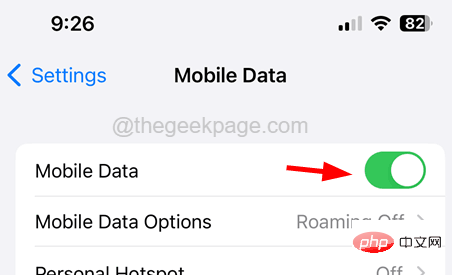
步骤5:现在,如果您发现错误仍然存在,请通过将大头针插入侧面的SIM卡夹,从iPhone中弹出SIM卡座。
步骤6: 拿到SIM卡夹后,将SIM卡取出并用漂亮的布清洁。
步骤7:将其放回支架,然后将其重新插入iPhone。
步骤8:重新启动iPhone一次。
其他修复
重新启动苹果设备
有时,由于iPhone内部遇到的各种技术故障,每部iPhone上都会出现此类问题。 如此多的iPhone用户只需重新启动一次iPhone就可以解决这个问题。我们建议我们的用户重新启动他们的iPhone,首先关闭它们,然后同时按住音量调高和电源按钮,直到屏幕上出现Apple徽标。这将重新启动iPhone。
更新苹果手机
如果Apple发布了任何更新,则用户应始终确保下载最新更新并将其安装在iPhone上。这消除了出现上述问题的可能性。
要更新iPhone,请转到“设置”页面,然后单击“常规>软件更新”。加载页面可能需要一些时间,如果有任何更新,请点击“下载并安装”选项,然后按照屏幕上的说明完成该过程。
以上是如何修复iPhone上没有互联网连接的问题的详细内容。更多信息请关注PHP中文网其他相关文章!

热AI工具

Undresser.AI Undress
人工智能驱动的应用程序,用于创建逼真的裸体照片

AI Clothes Remover
用于从照片中去除衣服的在线人工智能工具。

Undress AI Tool
免费脱衣服图片

Clothoff.io
AI脱衣机

AI Hentai Generator
免费生成ai无尽的。

热门文章

热工具

Dreamweaver Mac版
视觉化网页开发工具

记事本++7.3.1
好用且免费的代码编辑器

mPDF
mPDF是一个PHP库,可以从UTF-8编码的HTML生成PDF文件。原作者Ian Back编写mPDF以从他的网站上“即时”输出PDF文件,并处理不同的语言。与原始脚本如HTML2FPDF相比,它的速度较慢,并且在使用Unicode字体时生成的文件较大,但支持CSS样式等,并进行了大量增强。支持几乎所有语言,包括RTL(阿拉伯语和希伯来语)和CJK(中日韩)。支持嵌套的块级元素(如P、DIV),

安全考试浏览器
Safe Exam Browser是一个安全的浏览器环境,用于安全地进行在线考试。该软件将任何计算机变成一个安全的工作站。它控制对任何实用工具的访问,并防止学生使用未经授权的资源。

适用于 Eclipse 的 SAP NetWeaver 服务器适配器
将Eclipse与SAP NetWeaver应用服务器集成。





